Mulai cepat: Membangun, menerbitkan, dan menerjemahkan dengan model kustom
Penerjemah adalah layanan terjemahan mesin neural berbasis cloud yang merupakan bagian dari keluarga layanan Azure AI REST API yang dapat digunakan dengan sistem operasi apa pun. Penerjemah mendukung banyak produk dan layanan Microsoft yang digunakan oleh ribuan bisnis di seluruh dunia untuk melakukan terjemahan bahasa dan operasi terkait bahasa lainnya. Dalam mulai cepat ini, pelajari cara membangun solusi kustom untuk aplikasi Anda di semua bahasa yang didukung.
Prasyarat
Untuk menggunakan portal Penerjemah Kustom , Anda memerlukan sumber daya berikut:
Sebuah akun Microsoft.
Langganan Azure - Buat satu secara gratis
Setelah Anda memiliki langganan Azure, buat sumber daya Penerjemah di portal Microsoft Azure untuk mendapatkan kunci dan titik akhir Anda. Setelah menyebar, pilih Buka sumber daya.
Anda memerlukan kunci dan titik akhir dari sumber daya untuk menyambungkan aplikasi Anda ke layanan Penerjemah. Tempelkan kunci dan titik akhir Anda ke dalam kode nanti di mulai cepat. Anda dapat menemukan nilai ini di halaman Kunci dan Titik Akhir portal Microsoft Azure:
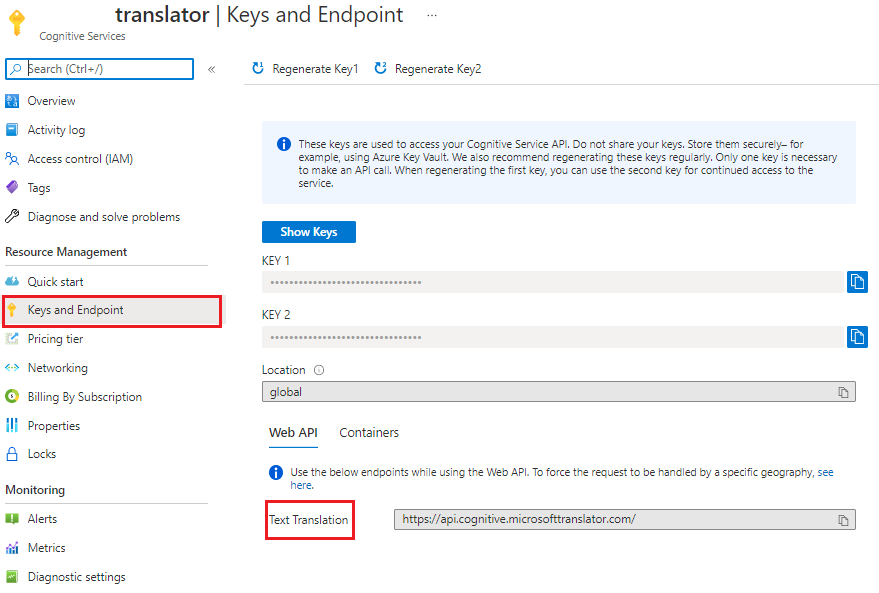
Untuk informasi selengkapnya, lihatcara membuat sumber daya Penerjemah.
Portal Penerjemah Kustom
Setelah Anda memiliki prasyarat di atas, masuk ke portal Penerjemah Kustom untuk membuat ruang kerja, membangun proyek, mengunggah file, melatih model, dan menerbitkan solusi kustom Anda.
Anda dapat membaca ikhtisar terjemahan dan terjemahan kustom, mempelajari beberapa tips, dan menonton video memulai di blog teknis AI Azure.
Ringkasan proses
Buat ruang kerja. Ruang kerja adalah area kerja untuk menyusun dan membangun sistem terjemahan kustom Anda. Ruang kerja dapat berisi beberapa proyek, model, dan dokumen. Semua pekerjaan yang Anda lakukan di Penerjemah Kustom ada di dalam ruang kerja tertentu.
Buat proyek. Proyek adalah pengemas untuk model, dokumen, dan pengujian. Setiap proyek menyertakan semua dokumen yang diunggah ke dalam ruang kerja dengan pasangan bahasa yang benar. Misalnya, jika Anda memiliki proyek bahasa Inggris-ke-Spanyol dan proyek Spanyol-ke-Inggris, dokumen yang sama disertakan dalam kedua proyek.
Unggah dokumen paralel. Dokumen paralel adalah pasangan dokumen yang salah satu dokumennya (target) adalah terjemahan dari yang lain (sumber). Satu dokumen dalam pasangan dokumen berisi kalimat dalam bahasa sumber dan dokumen lainnya berisi kalimat yang diterjemahkan ke dalam bahasa target. Tidak masalah bahasa mana yang ditandai sebagai "sumber" dan bahasa mana yang ditandai sebagai "target"—dokumen paralel dapat digunakan untuk melatih sistem terjemahan di kedua arah.
Latih model Anda. Model adalah sistem yang menyediakan terjemahan untuk pasangan bahasa tertentu. Hasil dari pelatihan yang sukses adalah model. Saat Anda melatih model, diperlukan tiga jenis dokumen yang saling eksklusif: pelatihan, pengaturan, dan pengujian. Jika hanya data pelatihan yang disediakan saat mengantre pelatihan, Penerjemah Kustom secara otomatis mengumpulkan data penyetelan dan pengujian. Ini menggunakan subset kalimat acak dari dokumen pelatihan Anda, dan mengecualikan kalimat ini dari data pelatihan itu sendiri. Kalimat paralel 10.000 adalah persyaratan minimum untuk melatih model.
Uji (evaluasi manusia) model Anda. Set pengujian digunakan untuk menghitung skor BLEU. Skor ini menunjukkan kualitas sistem terjemahan Anda.
Terbitkan (sebarkan) model terlatih Anda. Model kustom Anda tersedia untuk permintaan terjemahan runtime.
Terjemahkan teks. Gunakan API Teks V3 Microsoft Translator berbasis cloud, aman, berperforma tinggi, dan sangat skalabel untuk membuat permintaan terjemahan.
Membuat ruang kerja
Setelah kredensial masuk ke Penerjemah Kustom, Anda akan dimintai izin untuk membaca profil Anda dari platform identitas Microsoft untuk meminta token akses pengguna dan token penyegaran. Kedua token diperlukan untuk autentikasi dan untuk memastikan bahwa Anda tidak keluar selama sesi langsung atau saat melatih model Anda.
Pilih Ya.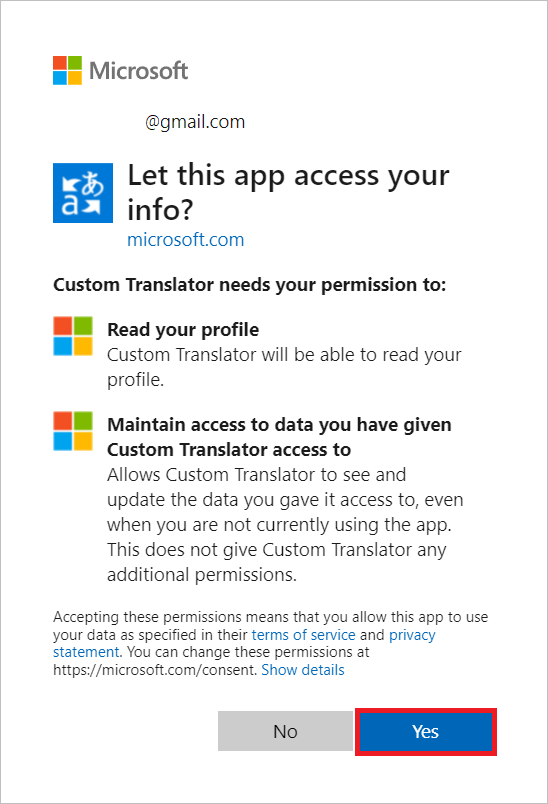
Pilih Ruang kerja saya.
Pilih Buat ruang kerja baru.
Ketik model MT Contoso untuk Nama ruang kerja dan pilih Berikutnya.
Pilih "Global" untuk Pilih wilayah sumber daya dari daftar dropdown.
Salin/tempelkan kunci Layanan Penerjemah Anda.
Pilih Selanjutnya.
Pilih Selesai.
Catatan
Wilayah harus cocok dengan wilayah yang dipilih selama pembuatan sumber daya. Anda dapat menggunakan KEY 1 atau KEY 2.
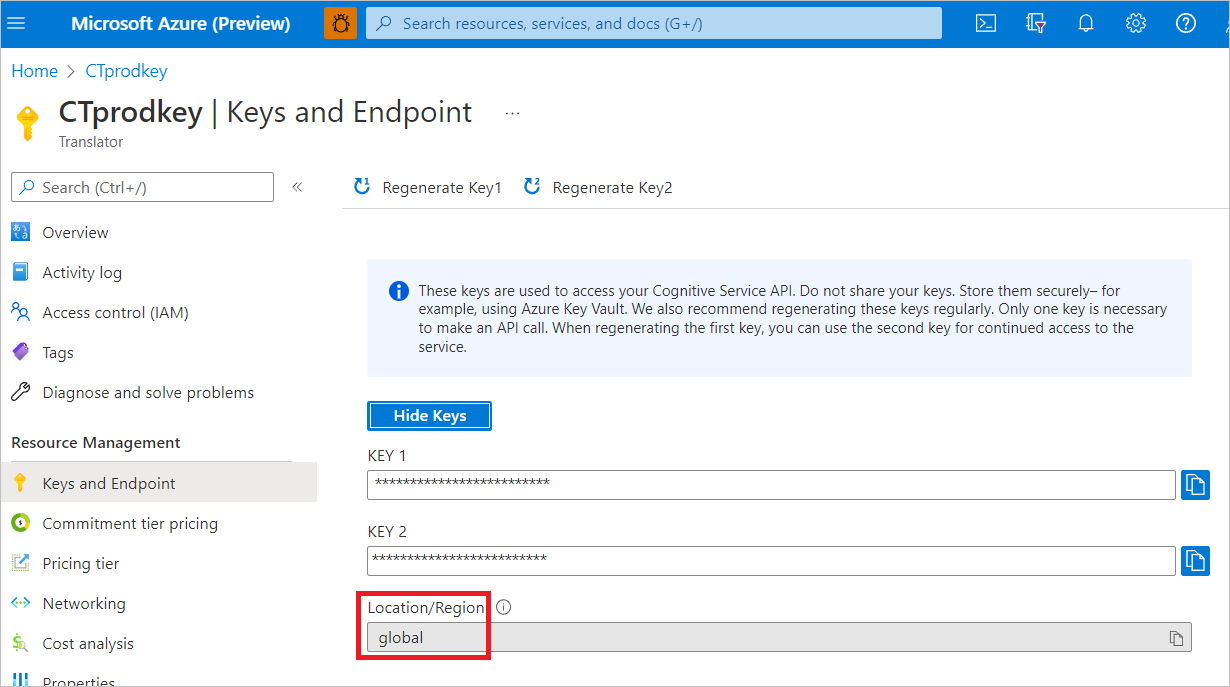
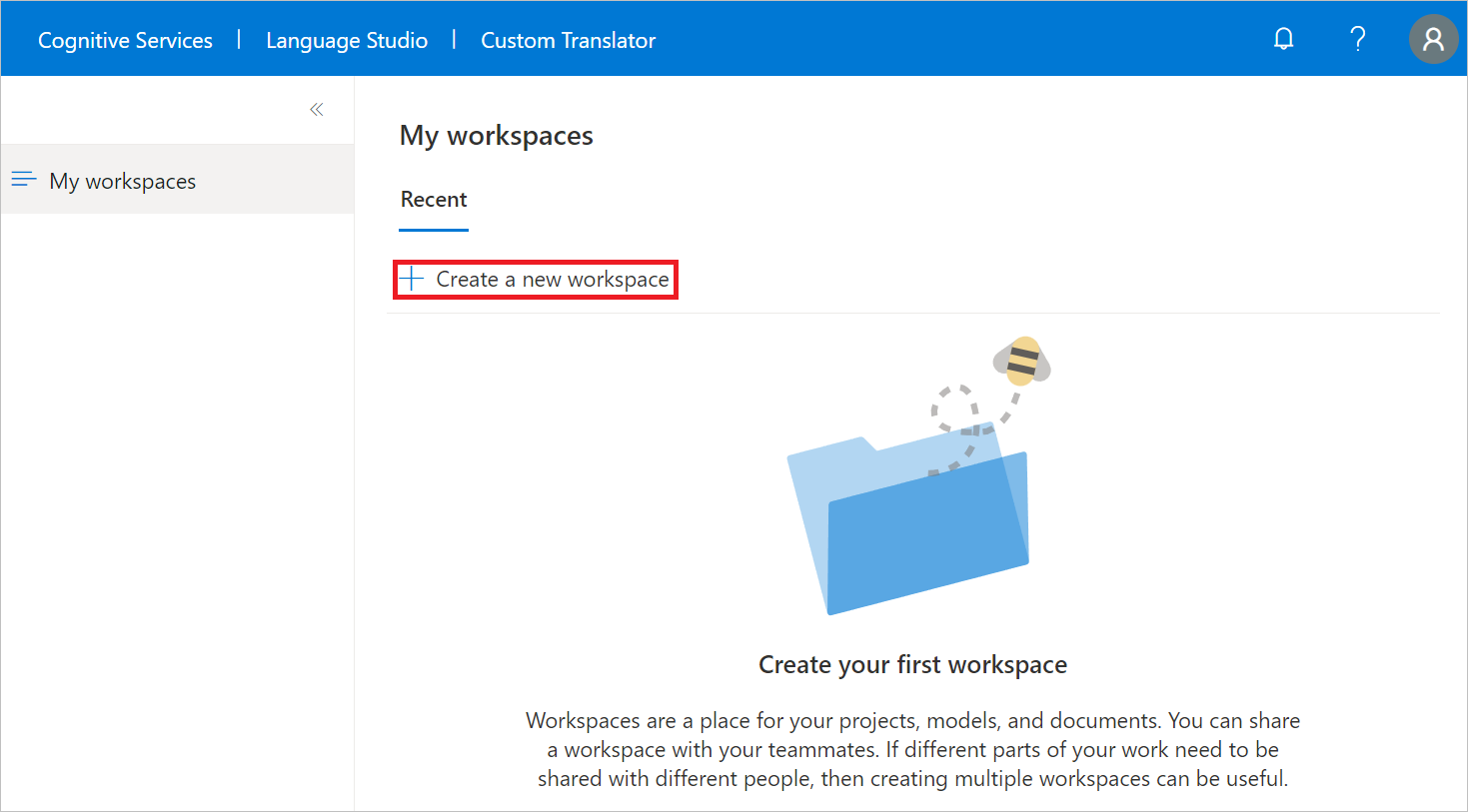
Membuat proyek
Setelah ruang kerja berhasil dibuat, Anda dibawa ke halaman Proyek .
Anda membuat proyek Inggris-ke-Jerman untuk melatih model kustom hanya dengan jenis dokumen pelatihan .
Pilih Buat proyek.
Ketik bahasa Inggris ke bahasa Jerman untuk nama Proyek.
Pilih bahasa Inggris (en) sebagai Bahasa sumber dari daftar dropdown.
Pilih bahasa Jerman (de) sebagai Bahasa sumber dari daftar dropdown.
Pilih Umum untuk Domain dari daftar dropdown.
Pilih Buat proyek.
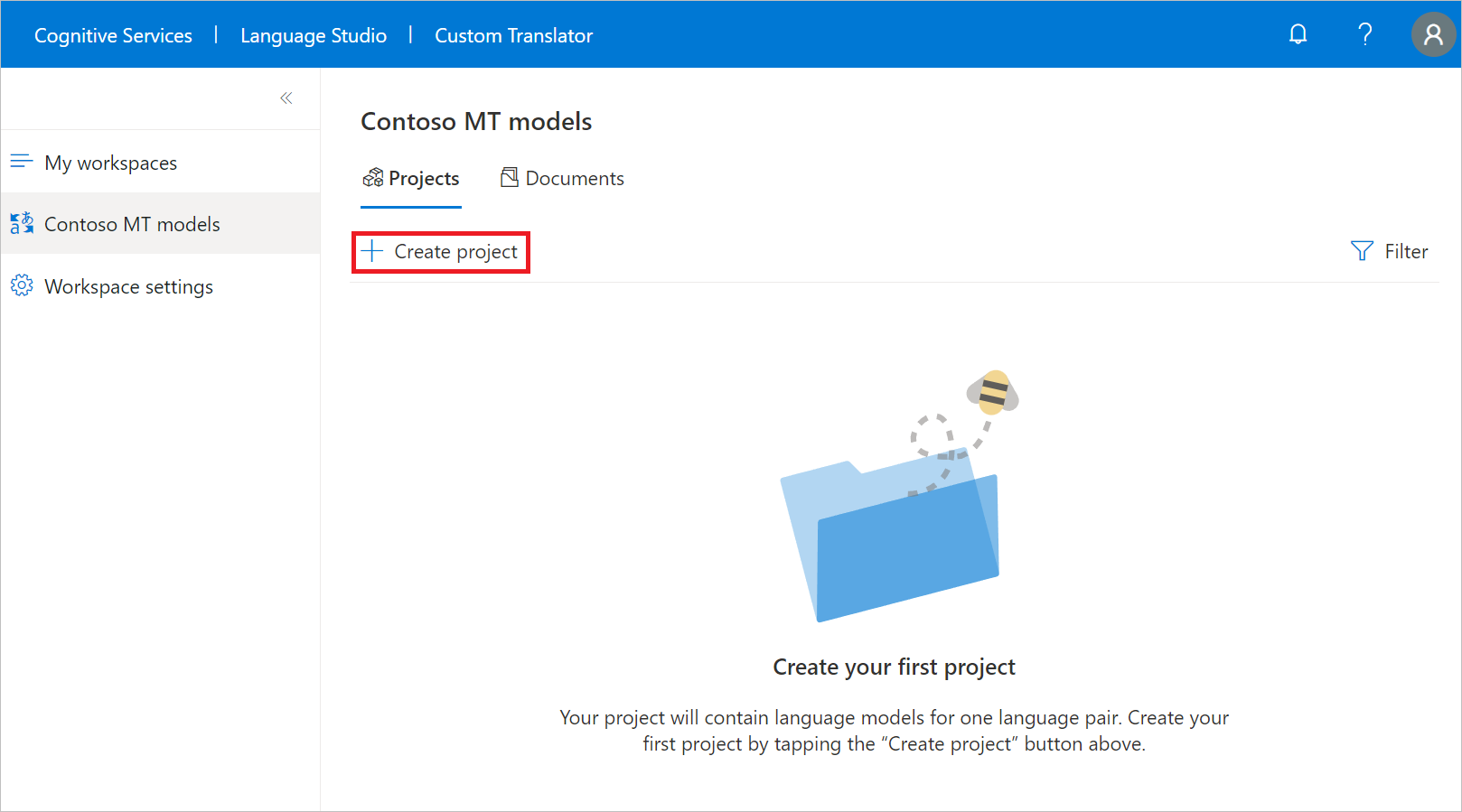
Unggah dokumen
Untuk membuat model kustom, Anda perlu mengunggah semua atau kombinasi jenis dokumen pelatihan, penyetelan, pengujian, dan kamus.
Dalam panduan mulai cepat ini, Anda akan mengunggah dokumen pelatihan untuk penyesuaian.
Catatan
Anda dapat menggunakan himpunan data kamus pelatihan sampel, frasa, dan kalimat kami, Himpunan data bahasa Inggris-ke-Jerman sampel pelanggan, untuk mulai cepat ini. Namun, untuk produksi, lebih baik mengunggah himpunan data pelatihan Anda sendiri.
Pilih nama proyek Bahasa Inggris-ke-Jerman.
Pilih Mengelola dokumen dari menu navigasi di sebelah kiri.
Pilih Tambahkan set dokumen.
Centang kotak Set pelatihan dan pilih Berikutnya.
Periksa Dokumen paralel dan ketik sampel-Bahasa Inggris-Jerman.
Di bagian file Sumber (Bahasa Inggris - EN), pilih Telusuri file dan pilih sample-English-German-Training-en.txt.
Di bagian file Sumber (Bahasa Jerman - EN), pilih Telusuri file dan pilih sample-English-German-Training-de.txt.
Pilih Unggah
Catatan
Anda dapat mengunggah sampel frasa dan himpunan data kamus kalimat. Langkah ini tersisa untuk Anda selesaikan.
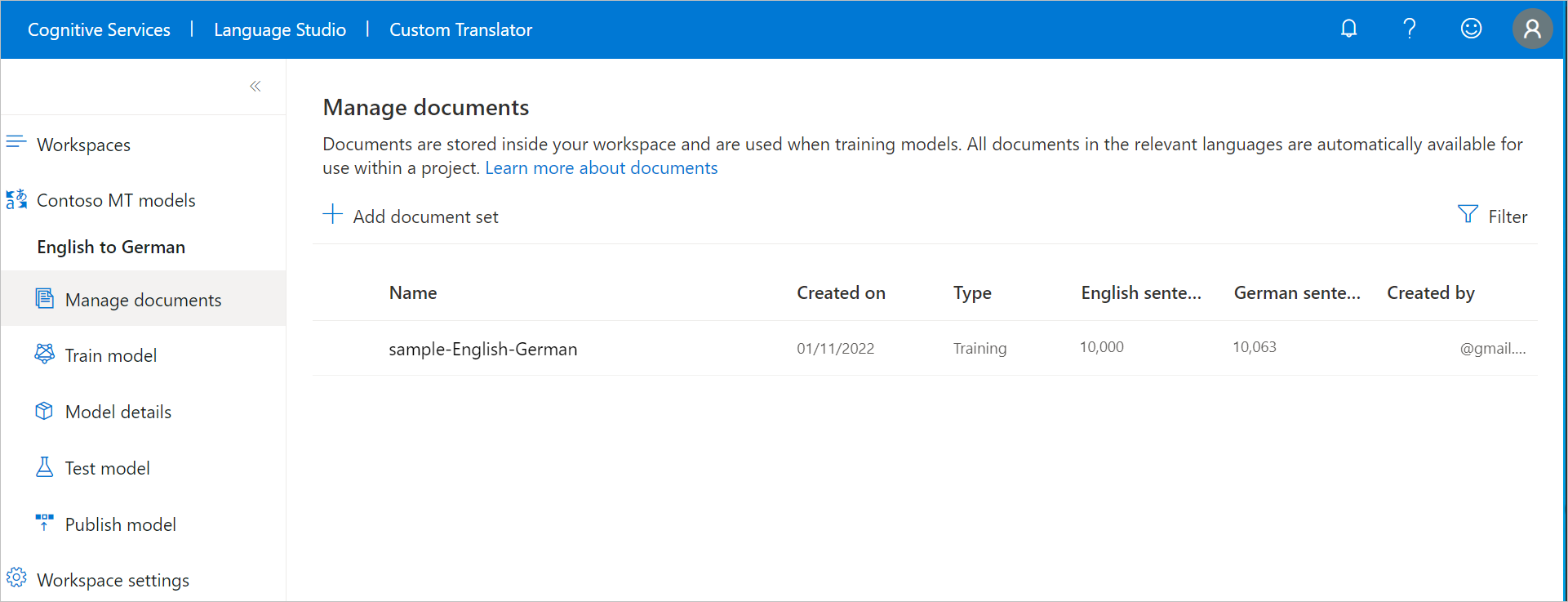
Latih model Anda
Sekarang Anda siap untuk melatih model bahasa Inggris-ke-Jerman Anda.
Pilih Model latihan dari menu navigasi di sebelah kiri.
Ketik en-de dengan data sampel untuk nama Model.
Terus periksa Pelatihan penuh.
Pada Pilih dokumen, periksa sampel-Bahasa Inggris-Jerman dan tinjau biaya pelatihan yang terkait dengan jumlah kalimat yang dipilih.
Pilih Latih sekarang.
Pilih Latih untuk mengonfirmasi.
Catatan
Pemberitahuan menampilkan pelatihan model yang sedang berlangsung, misalnya, Mengirimkan status data. Model pelatihan memakan waktu beberapa jam, bergantung pada jumlah kalimat yang dipilih.
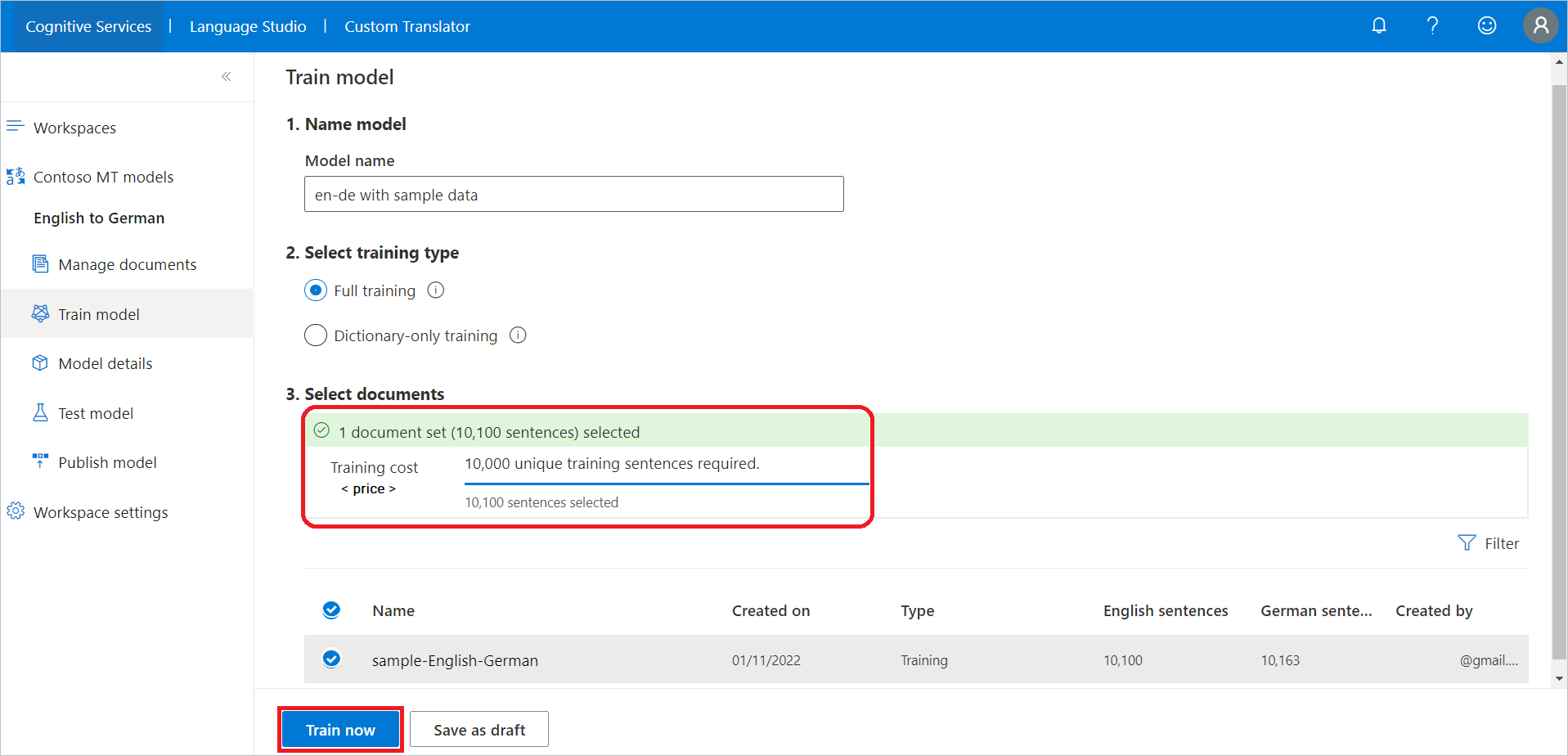
Setelah pelatihan model berhasil, pilih Detail model dari menu navigasi di sebelah kiri.
Pilih nama model en-de dengan data sampel. Tinjau tanggal/waktu pelatihan, total waktu pelatihan, jumlah kalimat yang digunakan untuk pelatihan, penyetelan, pengujian, dan kamus. Periksa apakah sistem menghasilkan set pengujian dan penyetelan. Anda menggunakan
Category IDuntuk membuat permintaan terjemahan.Evaluasi skor BLEU model. Skor BLEU set pengujian adalah skor model kustom dan Baseline BLEU adalah model dasar yang telah dilatih sebelumnya yang digunakan untuk penyesuaian. Skor BLEU yang lebih tinggi berarti ada kualitas terjemahan yang tinggi menggunakan model kustom.
Catatan
Jika Anda berlatih dengan himpunan data sampel pelanggan bersama kami, skor BLEU akan berbeda dari gambar.
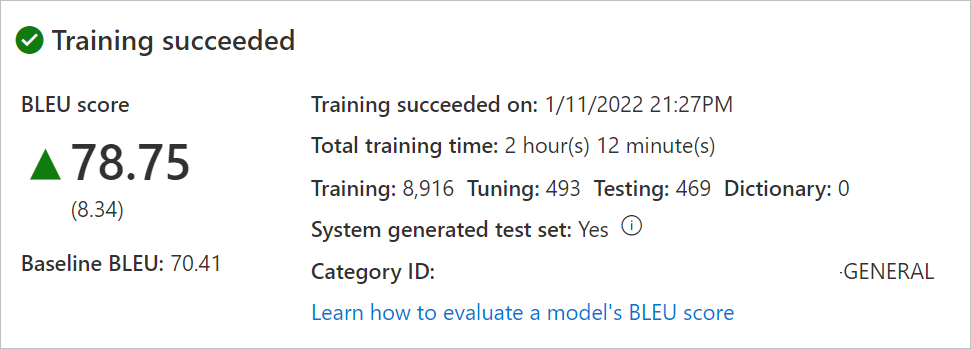
Uji model Anda
Setelah pelatihan Anda berhasil diselesaikan, periksa set pengujian yang diterjemahkan kalimat.
- Pilih Model pengujian dari menu navigasi di sebelah kiri.
- Pilih "en-de dengan data sampel"
- Terjemahan evaluasi manusia dari Model baru (model kustom), dan Model garis besar (garis besar yang telah dilatih sebelumnya digunakan untuk penyesuaian) terhadap Referensi (terjemahan target dari set pengujian)
Publikasikan model Anda
Menerbitkan model Anda membuatnya tersedia untuk digunakan dengan API Penerjemah. Sebuah proyek mungkin memiliki satu atau banyak model yang berhasil dilatih. Anda hanya dapat menerbitkan satu model per proyek; namun, Anda dapat menerbitkan model ke satu atau beberapa wilayah tergantung pada kebutuhan Anda. Untuk informasi selengkapnya, lihat Harga penerjemah.
Pilih Menerbitkan model dari menu navigasi di sebelah kiri.
Pilih en-de dengan data sampel dan pilih Terbitkan.
Periksa wilayah yang diinginkan.
Pilih Terbitkan. Status harus beralih dari Menyebarkan ke Disebarkan.

Terjemahkan teks
Pengembang harus menggunakan
Category IDsaat membuat permintaan terjemahan dengan Microsoft Translator Text API V3. Informasi lebih lanjut tentang API Teks Penerjemah dapat ditemukan di halaman web Referensi API.Pengguna bisnis mungkin juga ingin mengunduh dan menginstal aplikasi DocumentTranslator untuk Windows gratis dari kami.